Häufig gestellte Fragen
 Dari sana, pergi ke tab
Dari sana, pergi ke tab
Sending test emails
Mail Designer 365's Testmail service is designed for sending internal test emails to yourself or to your team – i.e. to preview how your finished email design will look in the inbox. Test emails will be sent from the Mail Designer 365 Testmail service via our secure servers.How it works
To get started, click the Test icon in the Mail Designer 365 toolbar. Now choose from the following test mail options:
Now choose from the following test mail options:

The latest version of your email design will be uploaded via TeamCloud and sent to the selected recipient(s):

Sending individual emails
You also have the option to send your email design as a single email via Delivery Hub. This email will be sent from your own email address. This option is designed for external emails (i.e. sending emails to contacts who are not part of your Mail Designer 365 team) and replaces the legacy "Send via your email account" option.How it works
In this view you can add one or more recipients for your email (e.g. your client's email) and send them your design from your own email address.
On the left of the setup window, you can choose your from address:

Tip: If you have not done so already, follow this guide to set up your "from address" for sending. Finally, send your email by clicking the green "Send" button. It will go directly to your recipient via your email server:

Good to know: Following send, you can easily check if your recipient has received and opened your email by clicking the analytics icon:


The Anatomy of an Email
Before diving into DKIM, let's briefly understand how emails work. When you send an email, it's like sending a digital letter. It travels through various servers and networks before reaching its intended recipient. Each server it passes through can potentially be a point of vulnerability where malicious actors might tamper with the email's content or disguise themselves as legitimate senders.
Enter DKIM: The Email's Digital Signature
DKIM, which stands for DomainKeys Identified Mail, is a security protocol designed to verify the authenticity and integrity of an email message. It does this by adding a digital signature to the email before it leaves the sender's server. This signature is like a seal of approval, assuring the recipient that the email has not been tampered with and genuinely comes from the claimed sender.
How DKIM Works
DKIM relies on a pair of cryptographic keys: a private key kept by the sender and a public key published in the sender's DNS (Domain Name System) records. Here's how it works:
- Email Signing: When an email is sent, the sending server uses the sender's private key to generate a unique digital signature based on the email's content. This signature is added to the email's header.
- Recipient Verification: Upon receiving the email, the recipient's email server retrieves the public key associated with the sender's domain from the DNS records.
- Signature Verification: The recipient's server uses this public key to verify the email's digital signature. If the signature matches the email's content and has not been altered in transit, the email is considered authentic.
- Filtering and Delivery: If the email passes DKIM verification, it's more likely to be delivered to the recipient's inbox. If not, it may be flagged as suspicious or sent to the spam folder.
The Importance of DKIM
- Protection Against Spoofing: One of the most significant benefits of DKIM is its ability to prevent email spoofing. Without DKIM, cybercriminals can easily forge email headers and pretend to be someone they're not. DKIM ensures that the email you receive from a trusted sender is indeed from that sender.
- Email Integrity: DKIM safeguards the integrity of your emails. It guarantees that your message hasn't been altered during transit, ensuring that the recipient receives the content exactly as you intended.
- Enhanced Deliverability: When your emails are DKIM-signed, email providers are more likely to trust them. This means your legitimate emails have a better chance of landing in your recipients' inboxes rather than getting lost in spam folders.
- Reduced Phishing: By reducing the effectiveness of phishing attacks, DKIM helps protect individuals and organizations from falling victim to scams that could result in data breaches or financial losses.
Conclusion
In an era where email fraud and phishing attacks are prevalent, DKIM serves as a crucial line of defense. It's like a digital fingerprint that assures the authenticity and integrity of your emails. While it may operate behind the scenes and go unnoticed by most email users, DKIM is a vital tool in the ongoing battle against cyber threats. Its use should be encouraged and embraced by individuals, businesses, and email service providers to create a safer digital communication environment for everyone. So, the next time you receive an email, remember that DKIM might be silently working to protect you from potential harm in the vast digital landscape.E-mel telah menjadi sebahagian yang tidak terpisahkan daripada komunikasi harian kita, daripada perbualan peribadi hingga urus niaga perniagaan. Walau bagaimanapun, bersama dengan kemudahan ini datanglah ancaman penipuan e-mel dan serangan pancingan data yang berterusan. Untuk memerangi ancaman ini dan memastikan ketulenan e-mel anda, terdapat alat mudah tetapi penting yang dikenali sebagai SPF atau Sender Policy Framework.
Kezaliman dalam komunikasi e-mel
Untuk memahami SPF, kita perlu melihat secara ringkas bagaimana komunikasi e-mel berfungsi. Apabila anda menghantar e-mel, ia melalui berbilang pelayan dan rangkaian sebelum ia sampai ke penerima yang dimaksudkan. Pada setiap perhentian, pelaku jahat berpotensi boleh mengintip, mengubah suai atau memalsukan e-mel.
SPF: Penjaga ketulenan e-mel
SPF, atau Sender Policy Framework, ialah protokol keselamatan yang bertindak sebagai penjaga, melindungi domain e-mel anda daripada digunakan oleh penipu untuk berpura-pura menjadi anda. SPF membantu mengesahkan ketulenan e-mel yang masuk dengan mengesahkan sama ada ia dihantar daripada pelayan yang dibenarkan yang berkaitan dengan domain penghantar.
Bagaimana SPF berfungsi
Prinsip kerja SPF agak mudah:
- Pengisytiharan penghantar: Pemilik domain (anda atau organisasi anda) menerbitkan rekod DNS yang menentukan pelayan mana yang dibenarkan untuk menghantar e-mel atas namanya. Rekod ini dikenali sebagai rekod SPF.
- Penerimaan e-mel: Apabila pelayan e-mel penerima menerima e-mel, ia menyemak rekod SPF domain penghantar untuk memastikan bahawa pelayan yang menghantar e-mel dibenarkan untuk berbuat demikian.
- Pengesahan: Jika alamat IP pelayan penghantar padan dengan salah satu alamat IP yang dibenarkan yang disenaraikan dalam rekod SPF, e-mel itu dianggap sah dan dihantar. Jika tidak, ia boleh ditandakan sebagai mencurigakan atau ditolak.
Kepentingan SPF
- Pencegahan spoofing: SPF memainkan peranan penting dalam mencegah spoofing e-mel. Ia memastikan bahawa e-mel yang didakwa dihantar daripada domain anda sebenarnya datang daripada pelayan yang dibenarkan, menjadikan lebih sukar bagi penipu untuk berpura-pura menjadi anda.
- Peningkatan penghantaran e-mel: Selepas pelaksanaan SPF, penyedia perkhidmatan e-mel lebih cenderung untuk mempercayai e-mel anda, yang membawa kepada peningkatan kadar penghantaran. E-mel sah anda kurang cenderung untuk berakhir dalam folder spam.
- Pengurangan pancingan data: Dengan menyukarkan penipu untuk berpura-pura menjadi penghantar yang dipercayai, SPF membantu mengurangkan serangan pancingan data, melindungi individu dan organisasi daripada potensi bahaya.
- Jenama dan reputasi: SPF membantu mengekalkan reputasi domain e-mel anda. Ia meyakinkan penerima tentang ketulenan e-mel anda, mengukuhkan kepercayaan terhadap jenama atau organisasi anda.
Kesimpulan
Dalam era di mana e-mel ialah cara komunikasi utama, dan ancaman berkaitan e-mel meresap, SPF berfungsi sebagai perisai yang boleh dipercayai terhadap spoofing dan penipuan. Walaupun ia mungkin beroperasi secara senyap di latar belakang, SPF ialah alat yang berkuasa dalam memerangi ancaman siber. Adalah sangat disyorkan bahawa individu, perniagaan dan penyedia perkhidmatan e-mel melaksanakan SPF untuk meningkatkan keselamatan komunikasi e-mel. Oleh itu, lain kali anda menghantar atau menerima e-mel, ingatlah bahawa SPF bekerja keras untuk melindungi anda daripada spoofing e-mel yang berpotensi dalam ruang digital yang luas.
E-mel ialah asas komunikasi moden, tetapi keluasannya juga menjadikannya sasaran utama bagi penjenayah siber yang cuba menipu, mengelirukan atau mengganggu operasi. Untuk melindungi diri daripada ancaman ini dan memastikan integriti komunikasi e-mel anda, terdapat alat yang berkuasa yang dikenali sebagai DMARC, atau pengesahan mesej berasaskan domain, pelaporan dan pematuhan.
Cabaran dengan e-mel
Sebelum mendalami DMARC, adalah penting untuk memahami cabaran yang berkaitan dengan komunikasi e-mel. E-mel melalui berbilang pelayan dan rangkaian sebelum ia sampai kepada penerima, memberikan peluang kepada pelaku jahat untuk memanipulasi atau berpura-pura menjadi penghantar.
DMARC: Penjaga keselamatan e-mel anda
DMARC, atau pengesahan mesej berasaskan domain, pelaporan dan pematuhan, ialah protokol pengesahan e-mel yang komprehensif yang direka untuk memerangi pemalsuan e-mel, serangan pancingan dan penipuan lain yang berkaitan dengan e-mel.
Cara DMARC berfungsi
DMARC dibina di atas SPF dan DKIM, tetapi membawa pengesahan e-mel ke tahap yang baharu:
- Dasar: pemilik domain (penghantar) menerbitkan rekod DNS yang menentukan cara e-mel daripada domain mereka diproses jika ia gagal dalam pemeriksaan SPF atau DKIM. Rekod DNS ini mengandungi tetapan dasar DMARC.
- Menerima e-mel: apabila pelayan e-mel penerima menerima e-mel, ia menjalankan pemeriksaan SPF dan DKIM seperti biasa. Jika pemeriksaan ini gagal, pelayan merujuk kepada rekod DMARC penghantar.
- Pengesahan DMARC: DMARC mengarahkan pelayan penerima tentang cara memproses e-mel yang gagal dalam pemeriksaan SPF atau DKIM. Penghantar boleh memilih untuk memantau kegagalan ini, mengasingkan e-mel yang disyaki atau menolaknya sepenuhnya.
- Pelaporan: DMARC menyediakan maklumat berharga dengan menjana laporan tentang aktiviti pengesahan e-mel. Laporan ini membantu pemilik domain memantau dan meningkatkan keselamatan e-mel mereka.
Kepentingan DMARC
- Mencegah pemalsuan: DMARC ialah pertahanan yang berkuasa terhadap pemalsuan e-mel. Ia memastikan bahawa e-mel yang didakwa daripada domain anda adalah sah, menjadikan ia lebih sukar bagi penjenayah siber untuk berpura-pura menjadi anda.
- Meningkatkan kebolehpercayaan e-mel: melaksanakan DMARC meningkatkan kebolehpercayaan e-mel anda. Pembekal perkhidmatan e-mel lebih cenderung untuk mengenali e-mel anda sebagai selamat dan menghantarnya ke peti masuk penerima.
- Mengurangkan risiko pancingan: DMARC ialah cara yang berkesan untuk mencegah serangan pancingan. Dengan mengurangkan kadar kejayaan serangan ini, ia melindungi individu dan organisasi daripada potensi bahaya.
- Pengurusan reputasi: DMARC membantu melindungi reputasi domain anda. Ia memastikan bahawa e-mel sah anda tidak dicairkan dengan penipuan, mengekalkan kepercayaan kepada jenama atau organisasi anda.
Kesimpulan
Dalam era di mana ancaman e-mel meresap dan kompleks, DMARC ialah garisan pertahanan terakhir untuk pengesahan e-mel. Walaupun ia berfungsi secara senyap di latar belakang, DMARC ialah alat yang berkuasa dalam memerangi ancaman siber. Adalah sangat disyorkan bahawa individu, perniagaan dan pembekal perkhidmatan e-mel melaksanakan DMARC kerana ia menyediakan perlindungan yang teguh terhadap pemalsuan e-mel dan meningkatkan keselamatan komunikasi e-mel secara keseluruhan. Lain kali anda menghantar atau menerima e-mel, ingat bahawa DMARC bekerja keras untuk melindungi anda daripada penipuan dan penipuan dalam keluasan dunia digital.
Untuk menghantar kempen e-mel pertama anda, anda perlu mengkonfigurasi alamat e-mel dan domain anda terlebih dahulu supaya Mail Designer 365 Delivery Hub boleh menghantar e-mel atas nama anda.
Konfigurasi melibatkan beberapa langkah teknikal. Langkah-langkah ini diperlukan kerana pembekal perkhidmatan e-mel utama akan menyemak sama ada DKIM, SPF dan DMARC telah dikonfigurasi untuk menghalang spam.
Kami berusaha untuk menjadikan proses konfigurasi semudah dan tanpa masalah yang mungkin. Adalah disyorkan untuk menambah ketiga-tiga kaedah ini pada domain anda untuk memastikan e-mel anda sampai kepada semua penerima. Jika anda memerlukan bantuan, sila hubungi pentadbir IT anda atau pasukan sokongan kami.
Sedia? Mari kita mulakan!
Langkah 1: Tambah alamat e-mel dan domain anda
Pertama, pastikan anda telah mengkonfigurasi alamat e-mel dan domain anda. Jika anda belum melakukannya, lihat arahan untuk menubuhkan pasukan.
- Pergi ke Tetapan > Alamat penghantar.
- Tambahkan penghantar baharu, masukkan alamat e-mel dan domain anda.
- Anda akan menerima e-mel dengan pengesahan alamat e-mel anda tidak lama lagi. Klik pada pautan untuk mengesahkan alamat anda untuk menghantar.



Langkah 2: Konfigurasi DKIM untuk menghalang spam
Langkah seterusnya ialah mencipta rekod DNS untuk domain anda untuk DKIM (DomainKeys Identified Mail). Pastikan anda mengkonfigurasi DKIM untuk menghalang spam. Anda boleh mendapatkan maklumat lanjut dalam artikel ini..
- Dalam tetapan projek, domain anda harus dilihat dalam bahagian „Domain yang disahkan”.
-
Jika anda bukan pentadbir teknikal domain:
-
Klik pada simbol DKIM dalam lajur „Domain yang disahkan”.

-
Dalam tetingkap yang dibuka, anda boleh menghantar tetapan domain kepada pentadbir IT anda, hanya masukkan alamat e-mel dan hantar.

- Pentadbir IT anda akan menerima e-mel dengan maklumat terperinci.
-
Klik pada simbol DKIM dalam lajur „Domain yang disahkan”.
- Jika anda pentadbir teknikal domain:
- Tentukan pembekal perkhidmatan DNS untuk domain anda. Sistem kami harus memaparkan pautan ke arahan.
- Klik pada simbol DKIM dalam lajur „Domain yang disahkan”.
- Wizard akan mencipta rekod DNS untuk domain anda dan memaparkan jenis, nama dan nilai yang diperlukan.
- Bergantung pada pembekal perkhidmatan DNS anda, perubahan mungkin mengambil masa sehingga 48 jam.
- Selepas konfigurasi dan pengesahan selesai, kotak hijau akan muncul di sebelah simbol DKIM.
- Kembali ke „Alamat penghantar”.
- Cari domain anda dalam lajur „Domain yang disahkan” dan klik pada simbol SPF.
- Pergi ke pembekal perkhidmatan DNS anda dan cipta rekod SPF.
- Perhatikan: anda mungkin telah mencipta rekod SPF. Sistem kami akan cuba memasukkan komponen yang diperlukan dan memaparkan maklumat lengkap berdasarkan konfigurasi sebelumnya.
- Jika pengesahan berjaya, kotak hijau akan muncul di sebelah simbol SPF.
- Kembali ke „Alamat penghantar” dalam Delivery Hub.
- Cari domain anda dalam lajur „Domain yang disahkan” dan klik pada simbol DMARC.
- Cipta rekod DNS DMARC untuk domain anda.
- Gunakan set data yang disyorkan atau nilai anda sendiri.
- Jika pengesahan DMARC berjaya, kotak hijau akan muncul di sebelah simbol DMARC.




Langkah 3: Konfigurasi SPF untuk menghalang spam
Sekarang pastikan e-mel anda disahkan dengan betul menggunakan SPF (Sender Policy Framework). SPF membantu mencegah pemalsuan e-mel dengan menentukan pelayan yang dibenarkan untuk menghantar e-mel atas nama anda. Anda boleh mendapatkan maklumat lanjut tentang SPF dalam artikel ini..


Langkah 4: Konfigurasi DMARC
Mengkonfigurasi DMARC (Domain-based Message Authentication, Reporting & Conformance) adalah pilihan, tetapi boleh meningkatkan keselamatan kempen e-mel anda. Anda boleh mendapatkan maklumat lanjut tentang DMARC dalam artikel ini..


Sekarang anda telah mengkonfigurasi semua yang diperlukan dan domain anda telah disediakan untuk menghantar kempen e-mel melalui Delivery Hub. Nikmati menghantar kempen anda!
Sebagai sebahagian daripada pelan Kempen percuma yang disertakan dengan pelan reka bentuk Mail Designer 365 anda, sepanduk Mail Designer 365 dipaparkan dalam kaki pengepala e-mel yang dihantar melalui Delivery Hub:

Sepanduk ini boleh dialihkan selepas bertukar kepada mana-mana pelan Kempen berbayar. Log masuk ke akaun my.maildesigner365 anda untuk meneroka pilihan pelan Mail Designer Campaigns.
- Pengendalian pembatalan langganan automatik (Delivery Hub akan mengalih keluar kenalan yang telah membatalkan langganan untuk anda)
- Senarai e-mel yang bersih — kempen anda hanya dihantar kepada pelanggan yang berminat
- Lebih sedikit aduan spam
- Penjejakan kadar pembatalan langganan berasaskan kempen

Apabila anda menghantar kempen anda melalui Delivery Hub, penerima akan melihat pilihan untuk berhenti melanggan dalam pengepala e-mel anda:

Ketahui lebih lanjut tentang Delivery Hub →
Email,First Name,Last Name,Favorite Color,Location miller@example.com,Peter,Miller,blue,New York smith@example.com,Jody,Smith,red,San FranciscoPenting untuk diketahui: anda boleh mengimport semula CSV pada bila-bila masa dengan lajur tambahan untuk meningkatkan kenalan anda. Semua penanda tempat baharu akan dilampirkan pada kenalan anda. Perlukan bantuan? Muat turun contoh fail CSV di sini sebagai rujukan: '>Mail_Designer_365_Campaigns_Email_Import_Example.csv
Bila saya perlu mengedit pautan selepas menghantar?
- Anda secara tidak sengaja memasukkan pautan yang salah
- Anda lupa menukar pautan kerana anda menduplikasi reka bentuk
- Anda mahu menukar pautan kerana URL lama tidak lagi wujud (cth. tawaran terhad masa atau siaran langsung)
Cara menukar pautan dalam e-mel selepas menghantar
Pengguna Mail Designer 365 Delivery Hub boleh menggunakan Link Rescue untuk menukar pautan buletin e-mel dengan mudah selepas kempen dihantar. Untuk bermula, buka paparan Analitik untuk kempen yang anda pilih dan tukar ke tab Gambaran Keseluruhan Pautan: Di sini anda boleh memilih mana-mana pautan dan mengeditnya pada bila-bila masa. Setelah anda menggantikan pautan tertentu, klik Simpan untuk mengemas kini perubahan untuk semua penerima, termasuk mereka yang sudah membuka e-mel!
Di sini anda boleh memilih mana-mana pautan dan mengeditnya pada bila-bila masa. Setelah anda menggantikan pautan tertentu, klik Simpan untuk mengemas kini perubahan untuk semua penerima, termasuk mereka yang sudah membuka e-mel!
 Perubahan anda akan disegerakkan serta-merta, memberikan anda ketenangan fikiran yang muktamad.
Penting:
Mail Designer 365 Link Rescue tersedia untuk pengguna Mail Designer Campaigns dengan pelan Seoul atau lebih tinggi. Lihat semua peringkat pelan di sini →
Perubahan anda akan disegerakkan serta-merta, memberikan anda ketenangan fikiran yang muktamad.
Penting:
Mail Designer 365 Link Rescue tersedia untuk pengguna Mail Designer Campaigns dengan pelan Seoul atau lebih tinggi. Lihat semua peringkat pelan di sini →
Cara ia berfungsi
Anda boleh mengakses laporan keberkesanan kempen di: https://my.maildesigner365.com/team/deliveries/campaigns/finished. Cari kempen yang dipilih dan klik pada ikon statistik untuk membuka laporan keberkesanan: Semasa penghantaran
Sejurus selepas kempen e-mel dihantar, anda boleh menggunakan alat pelaporan masa nyata dalam Delivery Hub untuk menjejaki kemajuan kempen anda.
Nombor dalam gambaran keseluruhan akan dikemas kini dalam masa nyata apabila kempen anda dihantar kepada khalayak sasaran.
Selepas penghantaran
Selepas penghantaran selesai, anda boleh melihat gambaran keseluruhan semua statistik kempen.
Semasa penghantaran
Sejurus selepas kempen e-mel dihantar, anda boleh menggunakan alat pelaporan masa nyata dalam Delivery Hub untuk menjejaki kemajuan kempen anda.
Nombor dalam gambaran keseluruhan akan dikemas kini dalam masa nyata apabila kempen anda dihantar kepada khalayak sasaran.
Selepas penghantaran
Selepas penghantaran selesai, anda boleh melihat gambaran keseluruhan semua statistik kempen.
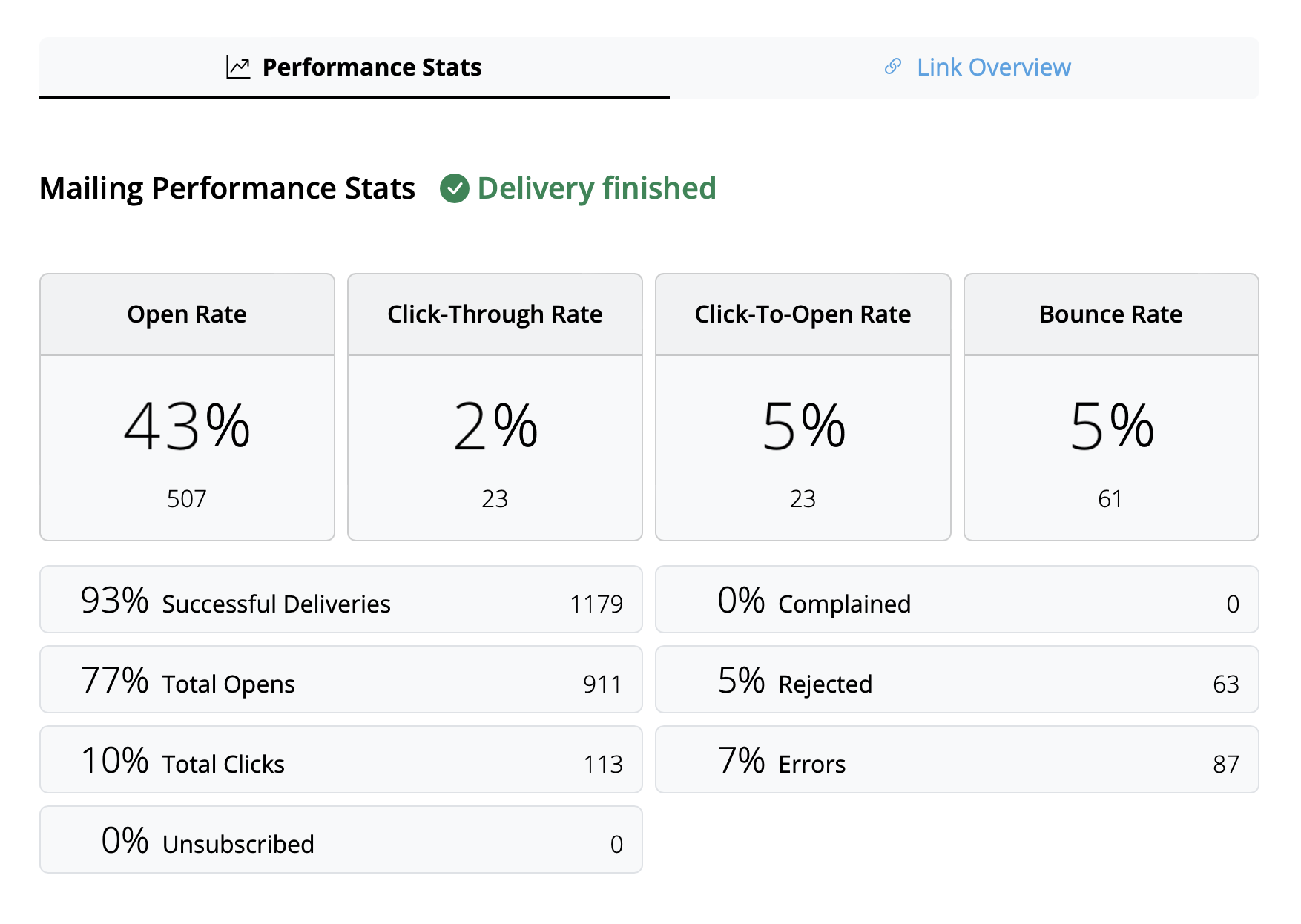 Petua: Untuk hasil terbaik, kami mengesyorkan melakukan analisis terakhir 24 jam selepas menghantar. Ini akan membantu anda memastikan semua penerima mempunyai masa untuk membaca dan berinteraksi dengan kempen anda.
Petua: Untuk hasil terbaik, kami mengesyorkan melakukan analisis terakhir 24 jam selepas menghantar. Ini akan membantu anda memastikan semua penerima mempunyai masa untuk membaca dan berinteraksi dengan kempen anda.
Mentafsir metrik e-mel
Laporan keberkesanan merangkumi pelbagai metrik analitik, direka untuk membantu anda memahami dengan lebih baik betapa berjaya kempen anda dan apa yang boleh anda tingkatkan. Berikut ialah pecahan metrik e-mel yang paling penting, apa yang diwakilinya dan beberapa penanda aras industri semasa:- Kadar buka: Bilangan kali e-mel anda dibuka berbanding dengan bilangan e-mel yang berjaya dihantar. Penanda aras ini boleh berbeza-beza bergantung pada industri, tetapi sebarang nilai melebihi 25% boleh dianggap sebagai hasil yang baik
- Kadar klik: Bilangan klik pada pautan dalam e-mel anda berbanding dengan bilangan e-mel yang berjaya dihantar. Nilai ini biasanya agak rendah, puratanya sekitar 2-3% dalam semua industri
- Kadar klik daripada buka: Bilangan klik pada pautan dalam e-mel anda berbanding dengan bilangan e-mel yang dibuka. Ini membantu anda memahami sejauh mana kandungan e-mel anda beresonansi dengan pembaca. Sasaran yang baik ialah 10%
- Kadar lantunan: Peratusan e-mel yang tidak berjaya dihantar kepada penerima, contohnya disebabkan oleh alamat e-mel yang tidak sah atau tidak aktif. Di sini, semakin rendah nombornya, semakin baik. Sebarang nilai melebihi 3-5% harus membimbangkan.
- Kadar unsubs: Peratusan penerima yang telah berhenti melanggan senarai e-mel anda selepas menerima e-mel ini. Sekali lagi, anda mahu nombor ini serendah mungkin, idealnya 0. Walau bagaimanapun, sebarang nilai di bawah 0.5% boleh dianggap sebagai hasil yang baik.
Petua: Jika anda melihat kadar unsubs yang lebih tinggi, anda harus menyemak jenis kandungan yang anda hantar, kekerapan e-mel anda dan mempertimbangkan segmentasi khalayak anda yang sesuai
- Kadar aduan: Ini mengira bilangan penerima yang telah menandakan e-mel anda sebagai spam. Ini tidak pernah menjadi petanda yang baik dan jika anda melihat e-mel anda ditandakan sebagai spam, sila semak artikel ini untuk mendapatkan nasihat kami →
- Kadar lantunan: Ini mengira berapa kali e-mel anda telah dilantunkan oleh penyedia perkhidmatan e-mel (cth. Gmail, Outlook, Yahoo, dsb.) dan mungkin menunjukkan masalah yang lebih serius. Jika e-mel anda dilantunkan, pastikan anda menghantar dari nama domain e-mel yang disahkan. Maklumat lanjut →
- Buka pengurusan pasukan dan jemput ahli lain.

- Kemudian log keluar daripada akaun Mail Designer anda yang semasa (di bahagian atas kanan)
- Sekarang buka pautan jemputan dalam e-mel daripada alamat e-mel kedua anda.

- Cipta akaun baharu menggunakan alamat e-mel kedua.

- Apabila anda memulakan penghantaran ujian sekarang, pilih pilihan “Pasukan” di bahagian bawah.

Ini akan menghantar e-mel ujian kepada semua ahli pasukan, termasuk alamat e-mel kedua anda.
- Tidak menggunakan aplikasi atau perkhidmatan
- Gagal membatalkan akaun anda dalam tempoh pembatalan
- Kekurangan ciri atau fungsi pada pelan yang anda langgan
- Pembelian yang dibuat secara tidak sengaja
- Keadaan luar biasa di luar kawalan kami
- Pelanggaran Terma Penggunaan kami
Apakah domain MAIL FROM?
Apabila menghantar e-mel, dua alamat mendedahkan sumbernya:- alamat FROM, yang kelihatan kepada penerima
- alamat MAIL FROM, yang menunjukkan sumber mesej
Bila saya perlukan domain MAIL FROM?
Apabila menggunakan Mail Designer 365 Campaigns untuk menghantar e-mel, domain MAIL FROM lalai akan menggunakan subdomain Mail Designer 365 Campaigns (sentwith.maildesigner365.com). Dalam kes ini, pengesahan Sender Policy Framework (SPF) mengesahkan mesej ini dengan berkesan, kerana domain MAIL FROM lalai sepadan dengan Mail Designer, iaitu aplikasi yang bertanggungjawab untuk menghantar e-mel. Walau bagaimanapun, jika anda tidak mahu menggunakan domain MAIL FROM lalai Mail Designer 365 Campaigns dan mahu memilih subdomain domain anda sendiri, ia dipanggil menggunakan domain MAIL FROM tersuai dalam Mail Designer 365 Campaigns. Ringkasnya, menggunakan domain MAIL FROM tersuai memberi anda fleksibiliti untuk menggunakan SPF, DKIM atau kedua-duanya untuk mendapatkan pengesahan DMARC (Domain-based Message Authentication, Reporting and Conformance). DMARC membolehkan domain penghantar memberi isyarat bahawa e-mel yang dihantar dari domain itu dilindungi oleh satu atau lebih sistem pengesahan. Anda boleh mendapatkan pengesahan DMARC dengan mematuhi SPF, DKIM atau kedua-dua kaedah.Keperluan untuk domain MAIL FROM tersuai
Apabila menyediakan domain MAIL FROM tersuai, anda mesti memenuhi keperluan berikut:- Ia mesti menjadi subdomain domain induk alamat e-mel atau domain yang telah disahkan.
- Ia tidak boleh sama dengan subdomain yang anda gunakan untuk menghantar e-mel.
- Ia tidak boleh sama dengan subdomain yang anda gunakan untuk menerima e-mel.
Cara menyediakan domain MAIL FROM tersuai dalam Mail Designer 365 Campaigns
Untuk menyediakan domain MAIL FROM tersuai, anda mesti menambah rekod ke konfigurasi DNS untuk domain tersebut. Mail Designer 365 Campaigns memerlukan pengguna untuk menerbitkan rekod MX supaya domain anda boleh menerima mesej ralat dan aduan yang dihantar oleh penyedia perkhidmatan e-mel. Anda juga mesti menerbitkan rekod SPF (jenis TXT) untuk menunjukkan bahawa Mail Designer 365 dibenarkan menghantar e-mel dari domain anda.- Log masuk ke akaun my.maildesigner365 anda dan pergi ke Daripada:alamat > Pengesahan domain
- Cari domain anda dalam senarai dan klik pada tab MAILFROM:
- Sekarang anda akan melihat dan boleh menyalin teks rekod MX baharu yang perlu ditambahkan ke rekod DNS domain anda



Harap maklum bahawa selepas selesai, mungkin mengambil masa sehingga 48 jam untuk mengemas kini tetapan, bergantung pada penyedia DNS anda. Tanda hijau akan menunjukkan apabila tetapan telah selesai:

- Regular email with several contacts in the To field
- Regular email with several contacts in the BCC field
- An email to a predefined group, such as an Outlook Group
- Your email service provider or the recipient's email service provider may raise suspicions of SPAM (unsolicited junk emails) sending, potentially leading to your account's suspension or temporary freeze.
- Receiving an email with an extensive list of recipients often diminishes its perceived relevance to individual recipients, making it seem impersonal and more likely to be classified as junk mail.
- Messages sent to a large number of recipients are often flagged by Junk Mail Filtering systems as Spam, increasing the risk of your message being blocked and not reaching its intended recipients.
- Mail Designer Campaigns enables you to fully verify your domain, ensuring optimal verification for your emails to reach recipients' inboxes.
- If you don't have your own domain or prefer not to undergo the verification process, we can provide you with a custom address from a fully authenticated domain, significantly reducing the risk of your emails being marked as Spam.
- We offer intelligent list management for your contact lists, allowing you to either send emails to all contacts or create targeted groups tailored to your audiences.
E-mel yang mengandungi hanya imej sering ditandakan sebagai spam kerana penapis spam bergantung pada teks untuk menilai kesahihan kandungan. Tanpa teks, penapis mungkin menganggap e-mel itu cuba menyembunyikan kandungan yang mencurigakan atau berbahaya, yang merupakan taktik biasa pengirim spam. Selain itu, e-mel yang mengandungi hanya imej mungkin mengambil masa yang lebih lama untuk dimuatkan, yang mengecewakan penerima dan meningkatkan kemungkinan mereka menandakan e-mel anda sebagai spam.
Untuk meningkatkan kemungkinan e-mel anda sampai ke peti masuk, ikut amalan terbaik ini:
- Elakkan blok susun atur yang mengandungi hanya imej: dan bukannya menggunakan blok susun atur yang terdiri daripada imej sahaja, pilih blok yang menggabungkan teks dan imej. Ini memastikan bahawa teks anda akan dipaparkan sebagai teks sebenar, dan bukannya sebahagian daripada imej besar, yang membantu penapis dan penerima memahami kandungan anda dengan lebih baik.
- Sertakan teks yang berkaitan: jelaskan tujuan e-mel menggunakan teks. Ini memberikan konteks kepada penapis spam untuk analisis dan membantu khalayak anda melibatkan diri dengan mesej anda.
- Gunakan teks alternatif untuk imej: tambahkan teks alternatif deskriptif pada setiap imej. Ini memastikan bahawa walaupun imej tidak dimuatkan, penerima (dan penapis spam) masih dapat memahami kandungan e-mel.
- Kekalkan nisbah teks dan imej yang baik: pendekatan seimbang, di mana terdapat lebih banyak teks daripada imej, boleh mengurangkan kemungkinan e-mel anda ditandakan sebagai spam. Teks memberikan lebih banyak bahan kepada penapis spam untuk penilaian.
- Gunakan gabungan blok imej dan teks: menggabungkan kedua-dua elemen bukan sahaja meningkatkan kebolehbacaan dan penglibatan, tetapi juga menghalang penapis spam daripada mentafsirkan e-mel anda sebagai cubaan untuk menyembunyikan maklumat penting dalam imej.
- Gunakan penyedia perkhidmatan e-mel yang dipercayai, seperti Mail Designer 365 Campaigns: banyak penyedia perkhidmatan e-mel, seperti Mail Designer 365 Campaigns, membantu mengoptimumkan struktur e-mel dan menawarkan protokol pengesahan, seperti SPF, DKIM dan DMARC, untuk meningkatkan kebolehdeliveri.
Dengan mengikuti garis panduan ini dan memastikan e-mel anda mengandungi campuran teks dan imej yang diletakkan dengan baik, anda boleh meningkatkan kebolehdeliveri dan mengurangkan risiko dihantar ke folder spam.
- Sediakan Senarai E-mel Baharu: Cipta senarai e-mel baharu dengan penerima yang tidak membuka e-mel asal anda. Hantar semula e-mel kepada kumpulan ini selepas kelewatan yang singkat, idealnya dengan baris subjek yang berbeza atau sedikit pengubahsuaian pada kandungan. Ini boleh membantu melibatkan semula mereka yang mungkin terlepas mesej pertama.
- Semak Kandungan E-mel: Analisis kandungan e-mel yang masuk ke spam. Cari elemen yang boleh mencetuskan penapis spam, seperti penggunaan imej yang berlebihan, kata kunci spam atau format yang lemah, dan buat pembetulan yang diperlukan.
- Libatkan Audiens Anda: Foster hubungan positif dengan penerima anda dengan menyediakan kandungan yang berharga dan menggalakkan interaksi. Penerima yang terlibat kurang cenderung menandakan e-mel anda sebagai spam.
If you're struggling with email deliverability—especially with Gmail users—there are proven strategies to improve sender reputation and ensure your emails land in inboxes rather than spam folders. Follow these steps to get back on track:
Steps to Improve Email Deliverability:
-
Warm Up Your Email Lists Gradually
- Treat the process as if warming up a completely new account.
- Divide your mailing into smaller batches and send them on different days. For example, start with 500 emails on Monday, 1,000 on Tuesday, 2,000 on Wednesday, and so on.
-
Focus on Engaged Recipients First
- Begin by sending emails only to contacts who have opened your emails recently (e.g., within the last 30 days for weekly senders).
- Gradually increase this timeframe as your deliverability improves.
-
Leverage Google Postmaster Tools
- Set up Google Postmaster Tools to monitor spam rates, domain reputation, and other deliverability metrics.
-
Create Test Gmail Accounts
- Subscribe a test Gmail account to your email campaigns.
- Monitor where emails land. If emails go to spam, interact with them (e.g., open, click, and reply) but do not move them out of the spam folder. This helps train Gmail’s algorithms.
-
Adjust Based on Metrics
- Use Google Postmaster Tools to track your spam rates. If spam rates are too high, reduce the timeframe of your engaged recipients or maintain the current level of sending until the rates stabilize.
-
Monitor Progress
- As Gmail deliverability improves and emails stop landing in spam, expand your email list incrementally to include less recently engaged recipients.
How Mail Designer Campaigns Can Help:
Mail Designer Campaigns provides several built-in features to optimize email deliverability and improve your sender reputation:
- Professional Email Authentication: Ensure your emails are authenticated with SPF, DKIM, and DMARC, reducing the likelihood of being flagged as spam.
- Engagement Tracking: Identify active and inactive recipients in your mailing list, allowing you focus on your most engaged contacts first.
- Custom Domain Support: Addd your own domain to Mail Designer Campaigns to reinforce trust with email providers like Gmail.
- Clean and Optimized Designs: Mail Designer 365 helps you to create email content that is visually appealing while avoiding spam-triggering elements, increasing inbox placement rates.
- Advanced Segmentation: Mail Designer Campaigns allows for advanced segmentation, such as creating lists of only people who have opened the email in the past X days, and options for sending to only a portion of your subscriber list. This ensures that your emails reach the most engaged recipients first, improving overall deliverability.
By following these best practices and leveraging Mail Designer Campaigns' tools, you can rebuild your sender reputation, enhance Gmail deliverability, and achieve more successful email marketing campaigns.
Pemasaran e-mel tidak mati—ia hanya telah berkembang. Walaupun benar bahawa peti masuk lebih sibuk dari sebelumnya, pemasaran e-mel kekal sebagai salah satu cara paling berkesan untuk berhubung dengan khalayak apabila dilakukan dengan betul. Berikut adalah sebabnya:
- Orang menghargai kualiti mengatasi kuantiti: pelanggan lebih memilih e-mel yang mereka langgan, jadi adalah penting untuk menawarkan kandungan yang berharga, menarik dan relevan yang menonjol. E-mel generik atau berulang tidak lagi berkesan.
- Ini adalah pilihan peribadi: tidak seperti mesej yang tidak diminta pada platform seperti WhatsApp, e-mel memberi penerima kawalan—mereka telah memilih untuk mendengar daripada anda. Bagi ramai orang, ini menjadikan e-mel lebih dialu-alukan daripada mesej yang mengganggu pada saluran lain.
- Masih merupakan kuasa ROI: pemasaran e-mel terus memberikan salah satu pulangan pelaburan (ROI) tertinggi dalam pemasaran digital. Apabila anda memberi tumpuan kepada personalisasi dan nilai, e-mel boleh mendorong lebih banyak penukaran daripada hampir mana-mana medium lain.
Walaupun automasi dan aplikasi pemesejan seperti WhatsApp berkembang, ia berfungsi untuk tujuan yang berbeza. Daripada menggantikan e-mel, ia melengkapkan strategi pemasaran yang menyeluruh. Jadi, tidak, pemasaran e-mel tidak mati. Ia hanya lebih kompetitif, dan itu adalah perkara yang baik kerana ia mendorong jenama untuk menjadi lebih baik.
Jika anda tidak mempunyai domain yang telah dipanaskan atau alamat e-mel tersuai, Mail Designer 365 menawarkan penyelesaian profesional untuk menghantar kempen e-mel tanpa memerlukan domain anda sendiri.
Bagaimana ia berfungsi?
Mail Designer 365 menggunakan perkhidmatan Mail Designer Delivery, yang memastikan kempen anda dihantar dengan andal dan selamat dari domain e-mel yang telah dikonfigurasi sebelumnya dan dipercayai. Ini mengelakkan isu berpotensi seperti masalah kebolehantaran yang disebabkan oleh domain yang tidak disediakan atau e-mel yang mendarat dalam folder spam.
Mengapa memilih Mail Designer Delivery?
- Tiada masalah persediaan: anda tidak perlu membeli, memanaskan atau mengkonfigurasi domain anda sendiri.
- Reputasi yang dipercayai: infrastruktur penghantaran Mail Designer dioptimumkan untuk memastikan kebolehantaran yang tinggi.
- Rupa yang profesional: e-mel anda dihantar dengan domain yang disahkan, memberikan rupa yang digilap dan profesional kepada kempen anda.
- Penghantaran yang mematuhi GDPR: semua data dikendalikan mengikut GDPR, memastikan privasi penerima anda.
Apa tangkapannya?
Walaupun menggunakan domain kongsi ialah penyelesaian pantas, menggunakan domain e-mel tersuai (cth., namaanda@syarikatanda.com) sentiasa disyorkan dalam jangka masa panjang. Ini memberi anda kawalan penuh dan meningkatkan imej jenama anda. Mail Designer 365 menyokong persediaan ini dengan alat untuk mengkonfigurasi pengesahan SPF, DKIM dan DMARC untuk kebolehantaran maksimum.
Bersedia untuk bermula?
Mail Designer 365 sesuai untuk menghantar e-mel individu atau beribu-ribu penerima dengan cepat dan profesional. Mulakan kempen anda dengan perkhidmatan penghantaran kami hari ini dan hubungi khalayak anda tanpa risau tentang persediaan teknikal atau kebolehantaran!
Ya, dengan Mail Designer 365, anda boleh menjejaki sama ada e-mel telah dibuka. Fungsi penjejakan e-mel terbina dalam Mail Designer Delivery menyediakan anda statistik terperinci untuk setiap e-mel dan kempen yang dihantar.
Tidak kira anda menggunakan penghantaran langsung atau menghantar kempen buletin, jika anda menghantar e-mel anda menggunakan perkhidmatan penghantaran terbina dalam Mail Designer 365, anda akan mendapat akses kepada analitik terperinci, termasuk kadar pembukaan, kadar klik dan banyak metrik penting lain.
Anda boleh melihat analitik untuk kempen buletin anda di sini:
https://my.maildesigner365.com/team/deliveries/campaigns/finished
Penjejakan terperinci juga tersedia untuk e-mel penghantaran langsung. Anda boleh mencari statistik yang berkaitan di sini:
https://my.maildesigner365.com/team/deliveries/direct/finished

Tidak kira kaedah penghantaran yang anda pilih, Mail Designer 365 menyediakan analitik berikut:
- Kadar pembukaan dan jumlah pembukaan
- Kadar klik dan jumlah klik
- Status penghantaran dan penolakan
- Pembatalan langganan (kadar pembatalan langganan)
- Penjejakan klik pautan terperinci

- Statistik peringkat penerima

Analisis prestasi ini membantu anda memahami kejayaan kempen e-mel anda dengan lebih baik dan menambah baik kandungan anda dengan sewajarnya.
Petua: Untuk mendapatkan hasil yang tepat, disyorkan untuk menyemak statistik sekurang-kurangnya 24 jam selepas menghantar. Ini memastikan penerima anda mempunyai masa yang cukup untuk membuka dan berinteraksi dengan e-mel anda.
Step 1: Create the $AttributeFields Variable
Start by creating a variable named $AttributeFieldsThis variable will contain the text string that defines the placeholder content used in your Mail Designer 365 email template. All values must be separated by commas.
Scenario A: FileMaker Field Names Match the Email Placeholders
Method: Use FileMaker field names that directly match the placeholders in your email design. Build the$AttributeFields variable by listing these field names, separated by commas.
In Mail Designer, you simply use the field name as the placeholder.
Format:
$AttributeFields = "Table::Field1,Table::Field2,Table::Field3"
Example Definition of $AttributeFields in FileMaker:
$AttributeFields="CityHotel::GUEST_FIRST_NAME,CityHotel::GUEST_LAST_NAME,CityHotel::GUEST_EMAIL,CityHotel::BOOKING_METHOD"
In Mail Designer 365, you can reference the values later using these placeholders:
GUEST_FIRST_NAME
GUEST_LAST_NAME
GUEST_EMAIL
BOOKING_METHOD
Scenario B: FileMaker Field Names Do Not Match the Email Placeholders in Mail Designer
Method: Build the$AttributeFields variable by manually mapping each placeholder name to the corresponding field or variable using the format:
$AttributeFields = "PLACEHOLDER_NAME:" & FieldName_or_Variable & ", …
Example Definition of $AttributeFields in FileMaker:
"BOOKING_DATE:" & RESERVATION_DATE & "," &
"BOOKING_TIME:" & RESERVATION_TIME & "," & …
Scenario C: Using FileMaker Variables as Placeholders
Method: If your FileMaker variable has the same name as the placeholder in Mail Designer 365, you can directly assign it like this:$AttributeFields = "$city,$country"
This tells Mail Designer to use the value of $city for the placeholder named “city”.
Example:
The FileMaker variable $city contains “Munich”. If your Mail Designer template includes a placeholder named “city”, then define:
$AttributeFields = "$city"
The script will reveal the content “Munich” and pass it to Mail Designer to populate the “city” placeholder.
The Best Scenario D: Mixing All Methods
You can combine the approaches above into a single$AttributeFields string.
Method:
Mix matching field names, manually mapped fields, and variables in the $AttributeFields variable.
Example:
$AttributeFields = "BOOKING_DATE:" & RESERVATION_DATE & "," &
"CityHotel::BREAKFAST_TYPE," & "$city"
In Mail Designer 365 you can then reference them with the name BOOKING_DATE, BREAKFAST_TYPE and city
Dalam templat Mail Designer 365, anda akan menemui penanda tempat yang menunjukkan cara medan FileMaker anda menjadi hidup terus dalam reka bentuk (fail Mail Designer):
Buka fail Mail Designer ini dan terus ke Fail > Simpan untuk menyimpannya dalam projek anda.
Adakah anda masih belum mempunyai aplikasi Mail Designer?
Jika anda mempunyai sebarang soalan atau menghadapi sebarang isu semasa tempoh percubaan, jangan teragak-agak untuk hubungi kami.


Dalam reka bentuk, klik “Crew Chat” pada bar alat untuk memulakan perbincangan dengan rakan sekerja anda — atau jemput kami untuk membantu.
Berikut cara menjemput ahli sokongan Mail Designer ke Crew Chat anda:
1. Log masuk di my.maildesigner365.com
2. Pilih projek anda dan klik “Tetapan”, kemudian “Jemput peserta”

3. Masukkan alamat e-mel kami: support@equinux.com, kemudian klik “Jemput”

Anda akan melihat ahli “equinux Support” tersenarai di bawah Jemputan Tertunggak.
Sebaik sahaja kami menyertai projek anda (anda akan menerima pemberitahuan melalui e-mel), anda boleh membuka reka bentuk yang anda ada soalan mengenainya (atau mana-mana reka bentuk) dan klik butang Crew Chat pada bar alat.

Kemudian klik “Jemput” di penjuru kanan atas.

Tandakan ahli “support@equinux.com” dan klik Simpan.

Sekarang, ucapkan “Hai” di Crew Chat, dan kami akan menghubungi anda sebentar lagi.
